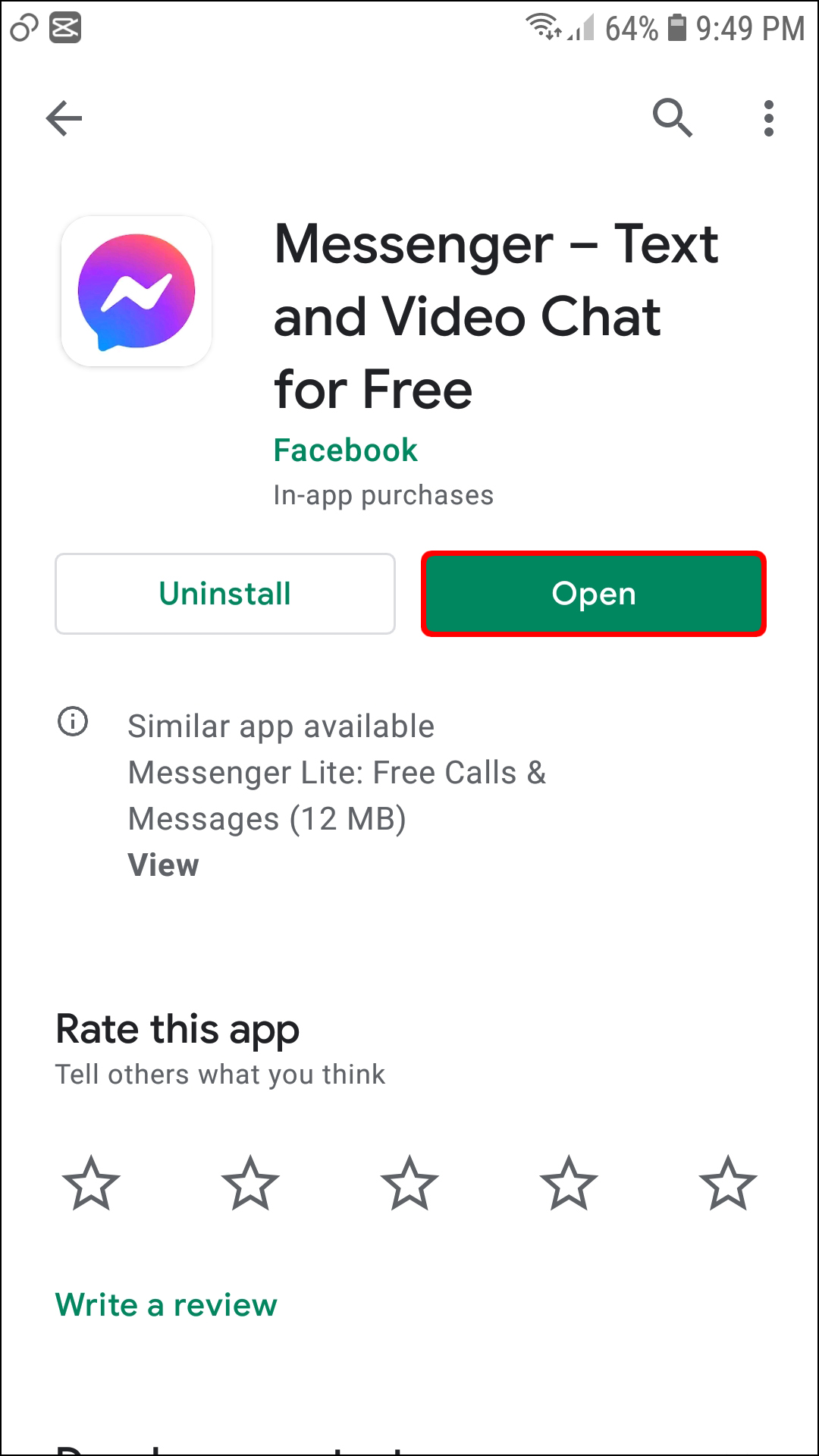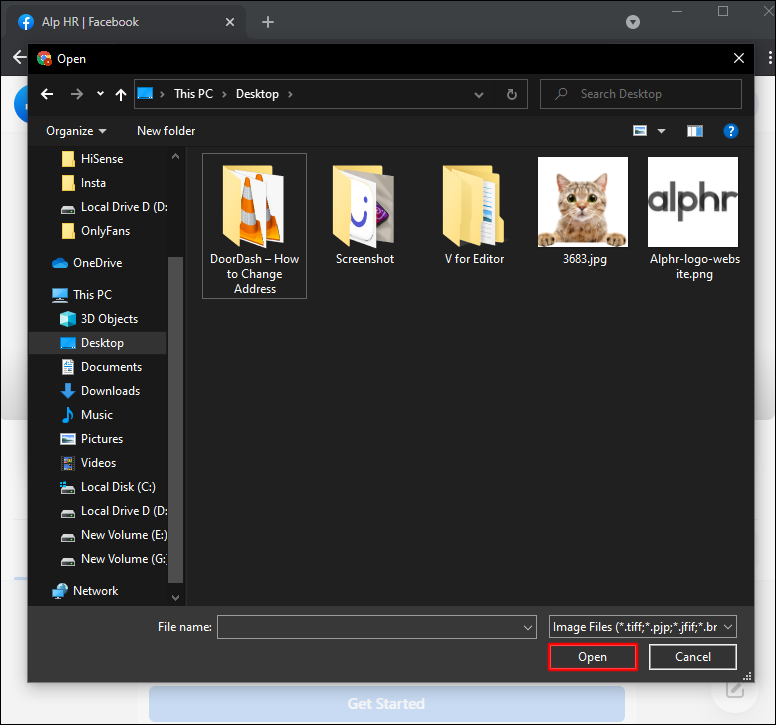Как изменить изображение профиля в Facebook Messenger
Одной из наиболее важных частей вашей учетной записи Messenger является изображение профиля. Это ваш первый шанс произвести впечатление на других пользователей, которые, возможно, не посещали вашу страницу в Facebook. Вот почему так важно иметь качество изображения. Некачественные и устаревшие изображения следует заменить, поскольку они не передают вам должного, но как вы можете это сделать?
В этой записи мы дадим вам пошаговое руководство по изменению изображения профиля в Messenger. Обладая этими знаниями, вы сможете поддерживать свой профиль в актуальном состоянии и не допускать, чтобы изображения низкого качества испортили ваши шансы на взаимодействие через приложение.
Программы для Windows, мобильные приложения, игры - ВСЁ БЕСПЛАТНО, в нашем закрытом телеграмм канале - Подписывайтесь:)
Можете ли вы изменить изображение своего профиля в Messenger без Facebook?
Некоторым пользователям может быть удобнее изменить изображение своего профиля непосредственно через приложение Messenger, а не через приложение Facebook. Вот как работает этот процесс:
- Запустите Мессенджер.

- Если вы не вошли в систему, введите данные своей учетной записи.

- Коснитесь изображения своего профиля в левом верхнем углу экрана.

- Нажмите на свой Изображение профиля вверху следующего экрана.

- Выбирайте из предложенных вариантов: «Сфотографироваться» или «Выбрать из библиотеки».

- Либо сделайте снимок, либо выберите его из своей библиотеки.

- Отредактируйте свою фотографию так, как считаете нужным, и выберите “Выбирать.”

- Завершите создание нового изображения профиля, выбрав «Сохранить изображение профиля».

Изображение вашего профиля в Messenger теперь должно быть обновлено!
Как изменить изображение профиля в Messenger с помощью приложения Facebook
К счастью (или к несчастью, в зависимости от вашего мнения), Facebook и Messenger имеют общее изображение профиля, несмотря на то, что это отдельные приложения. Если вы предпочитаете изменить изображение своего профиля с помощью приложения Facebook вместо приложения Messenger, просто выполните следующие действия:
айфон
- Нажмите кнопку меню, представленную тремя горизонтальными линиями в нижней части экрана.

- Коснитесь своего имени и изображения профиля.

- Выберите «Выберите изображение профиля или видео» вариант.

- Выберите изображение или добавьте новый кадр.

- Нажмите кнопку “Сохранять” кнопку, как только вы будете довольны изменениями. Для наилучшего качества изображение должно быть не менее 320 пикселей в высоту и 320 пикселей в ширину.

Андроид
- Откройте приложение Facebook.

- Перейти к «Что у тебя на уме (имя)» и коснитесь изображения своего профиля, чтобы получить доступ к своему профилю. Альтернативно вы можете нажать на символ меню, который отображается в виде трех горизонтальных полосок в правой части экрана, и выбрать свой идентификатор.

- Нажмите свое идентификационное имя.

- Коснитесь изображения своего профиля, чтобы получить доступ к нескольким настройкам изображения.

- Чтобы заменить картинку на картинку из галереи, нужно нажать «Выбрать изображение профиля».

- Выберите фотографию из галереи. В этом меню вы также можете настроить изображение. Ваши варианты включают добавление рамок, создание изображений профиля аватара, выбор видео профиля и добавление дизайна.

- Выбрав изображение, вы сможете его отредактировать. Процесс одинаков для пользователей Android и iOS.

- Если вы довольны внесенными изменениями, выберите “Сделанный.”

Как изменить изображение профиля Messenger на ПК
Если вы считаете, что экран Android или iPhone слишком мал для обновления изображения профиля Messenger, вы можете использовать свой компьютер. Для этого вам потребуется использовать браузер:
- Запустите браузер и перейдите на сайт Facebook.

- Введите свои учетные данные для входа.

- Перейдите на верхнюю панель и нажмите имя своего профиля. Теперь вы получите доступ к странице своего профиля.

- Наведите указатель мыши на изображение профиля, чтобы открыть «Обновить изображение профиля» вариант. Нажмите на нее, и вы увидите окно с несколькими настройками.

- Выбирать «Загрузить фото» если вы хотите использовать изображение, хранящееся на вашем компьютере. Другой вариант — прокрутить вниз и выбрать изображение, которое вы уже загрузили на Facebook.

- Найдя нужное изображение, щелкните его.

- Начните перетаскивать изображение, чтобы настроить его. Таким образом, вы сможете изменить положение миниатюры в соответствии со своими предпочтениями. Кроме того, вы можете обрезать, добавлять эффекты, редактировать изображение и сделать его временным изображением профиля Facebook.

- После внесения всех настроек нажмите “Сохранять” в правом нижнем углу этого окна.

Изображение вашего профиля теперь должно быть загружено в Facebook и Messenger.
Дополнительные часто задаваемые вопросы
Как мне отредактировать свою фотографию перед ее публикацией?
Возможно, вы захотите отредактировать фотографию, прежде чем публиковать ее в Facebook и Messenger. Эта опция позволяет вам продемонстрировать свои изображения в лучшем свете, увеличивая шансы на большее количество социальных взаимодействий. Вот как можно отредактировать изображение профиля перед его загрузкой в Facebook и Messenger:
- Перейдите в верхнюю часть ленты новостей и щелкните значок «Фото/Видео». Он должен находиться под вопросом «Что у тебя на уме, (Имя)».

- Выберите изображение, которым хотите поделиться. Наведите курсор на картинку и коснитесь значка “Редактировать” символ. Если вы выбрали несколько фотографий, нажмите «Редактировать все»,

- Выберите параметры редактирования в левой части экрана. В список входят добавление подписей, отметка друзей, поворот изображения, обрезка изображения и добавление альтернативного текста.

- После внесения изменений нажмите кнопку “Сохранять” кнопка.

- Нажмите стрелку влево и выберите свою аудиторию.

- Выбирать “Почта,” и изображение вашего профиля должно быть обновлено.

- Запустите Messenger, чтобы проверить свое новое изображение профиля.

Почему не обновляется изображение моего профиля в Messenger?
Изображение вашего профиля не обновляется по разным причинам: от проблем с памятью и кешем до сетевого подключения. Их может быть трудно диагностировать, но использование следующих решений обычно помогает устранить многие проблемы, связанные с необновлением изображений профиля:
Очистите кэш
Очистка кеша, связанного с приложением Messenger, иногда может решить проблему, когда изображение профиля не обновляется. Выполните следующие действия:
- Перейдите на главный экран и перейдите к “Настройки” раздел.

- Прокрутите вниз и коснитесь значка “Приложения” окно.

- Найдите приложение Messenger и нажмите на него.

- Выберите “Хранилище” вариант.

- Кран «Очистить кэш» и «Очистить данные».

Перезагрузите ваше устройство
Программы для Windows, мобильные приложения, игры - ВСЁ БЕСПЛАТНО, в нашем закрытом телеграмм канале - Подписывайтесь:)
Возможно, это банальное решение, но оно имеет большое значение для решения многих проблем с вашими приложениями. Перезагрузка телефона может помочь.

Проверьте свои сетевые подключения
Иногда ваше сетевое соединение или его отсутствие может помешать обновлению изображения вашего профиля в Messenger. Проверка того, подключены ли вы к Wi-Fi или сотовой сети, является хорошим способом устранения этой проблемы.
Можете ли вы иметь разные изображения профиля в Messenger?
К сожалению, в вашем Messenger не может быть другого изображения профиля, чем изображение на Facebook. Они оба будут идентичны. Основная причина в том, что Facebook связан с Messenger, и приложения имеют общую базу данных.
Тем не менее, другие приложения позволяют использовать отдельное изображение профиля, даже если они принадлежат Facebook. WhatsApp — самый известный пример. Платформа имеет собственную базу данных, позволяющую загрузить другое изображение профиля.
Улучшите свою игру в мессенджерах
Как и любое другое приложение с изображениями профиля, Messenger не ограничивает вас одним изображением. Вы можете изменить его, когда захотите улучшить свой профиль и позволить другим людям увидеть вас с лучшей стороны. Единственная проблема заключается в том, что вы не можете сделать это прямо из приложения — вам придется использовать свою учетную запись Facebook. К счастью, этот процесс представляет собой прогулку в парке.
Как часто вы меняете фотографию профиля в Messenger? Какую версию приложения вы используете? Расскажите нам в разделе комментариев ниже.